BitLocker PIN の長さは 6 ~ 20 文字になり、TPM 2.0 を使用する他の Windows 機能と一致します。ただし、Windows では次のことができます。BitLocker スタートアップ ピンの最小長を指定するでWindows 11/10。この記事では、同じことを行う方法を学びます。
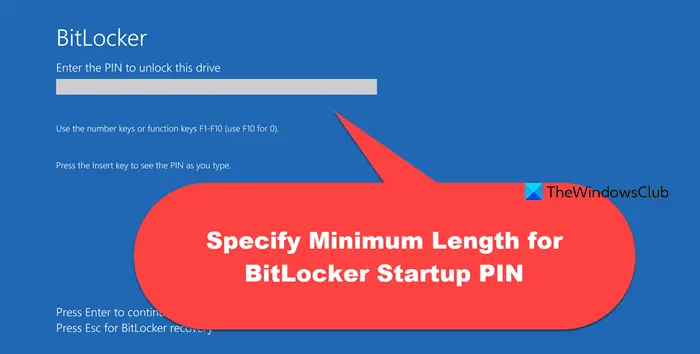
Windows 11/10 では、組織の移行を支援するために、BitLocker PIN の長さはデフォルトで 6 文字です、しかしそれは可能です4文字に減りました。もしPIN の最小長は 6 桁未満に設定されています, Windows は、PIN が変更されると、TPM 2.0 のロックアウト期間をデフォルトよりも長く更新しようとします。成功した場合、Windows は、TPM がリセットされた場合にのみ、TPM ロックアウト期間をデフォルトにリセットします。
BitLocker スタートアップ PIN の長さを増やすには、攻撃者にとってより多くの推測が必要になります。その場合、各推測間のロックアウト期間を短縮して、正当なユーザーが同等の保護レベルを維持しながら、失敗した試行をより早く再試行できるようにすることができます。
BitLocker 起動 PIN の最小長の指定
BitLocker 起動 PIN の最小長を指定するには、ローカル グループ ポリシー エディター。
ローカル グループ ポリシー エディターを開くローカル グループ ポリシー エディターの左側のペインで、次の場所に移動します。
[コンピューターの構成] > [管理用テンプレート] > [Windows コンポーネント] > [BitLocker ドライブ暗号化] > [オペレーティング システム ドライブ]。
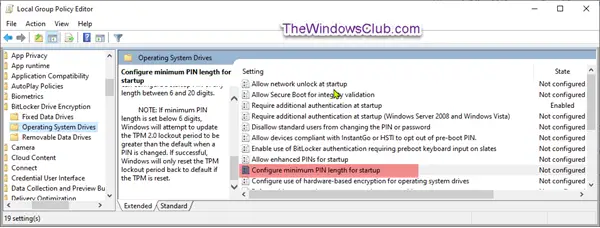
右側のペインで、オペレーティング システム ドライブダブルクリック起動時の PIN の最小長を構成する編集するためのポリシー。
このポリシー設定を使用すると、トラステッド プラットフォーム モジュール (TPM) 起動 PIN の最小長を構成できます。このポリシー設定は、BitLocker を有効にするときに適用されます。起動 PIN は、最小長が 4 桁である必要があり、最大長は 20 桁にすることができます。
このポリシー設定を有効にすると、起動 PIN を設定するときに使用する最小桁数を要求できます。
このポリシー設定を無効にした場合、または構成しなかった場合、ユーザーは 6 ~ 20 桁の任意の長さの起動 PIN を構成できます。
PIN の最小長が 6 桁未満に設定されている場合、Windows は、PIN が変更されたときに TPM 2.0 のロックアウト期間をデフォルトよりも長く更新しようとします。成功した場合、Windows は、TPM がリセットされた場合にのみ、TPM ロックアウト期間をデフォルトにリセットします。
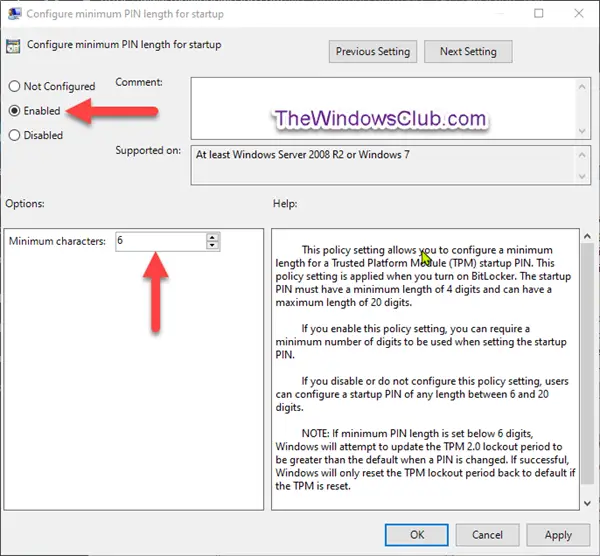
次に、次のことを実行します。
BitLocker 起動 PIN にデフォルトの最小長を使用するには
ラジオボタンを選択してください未構成または無効、 クリックわかりました。
BitLocker 起動 PIN の最小長を指定するには
ラジオボタンを選択してください有効の間に数字を入力してください4~20で最小文字数必要なものを入力してフィールドをクリックしますわかりました。
これで、グループ ポリシー エディターを終了し、システムを再起動できます。
これは、Windows 11/10 で BitLocker 起動 PIN の最小長を構成する方法です。
読む:BitLocker が見つからない、または表示されないWindows 11/10の場合
BitLocker の PIN の最小長はどれくらいですか?
デフォルトでは、BitLocker PIN の長さは少なくとも 4 桁である必要があります。ただし、管理者は、組織のポリシーに基づいて、セキュリティを強化するために、より長い PIN の長さを強制することができます。
こちらもお読みください:BitLocker ドライブ暗号化のショートカットを作成するWindows 11/10の場合。





